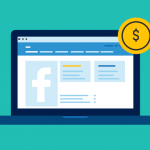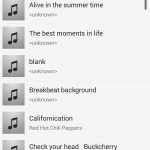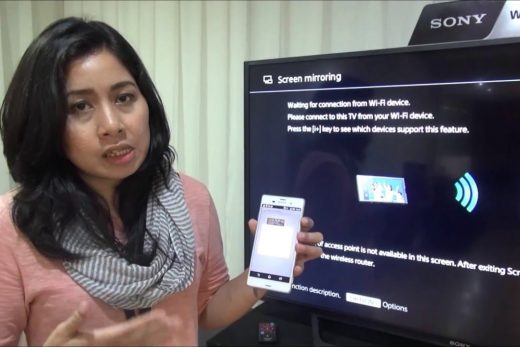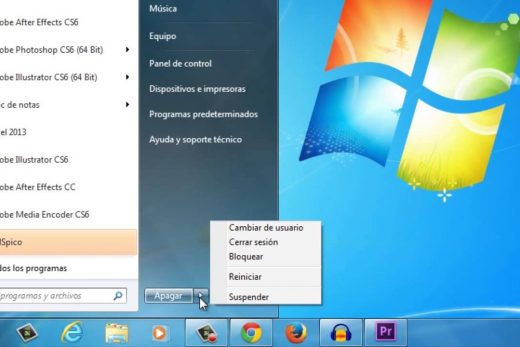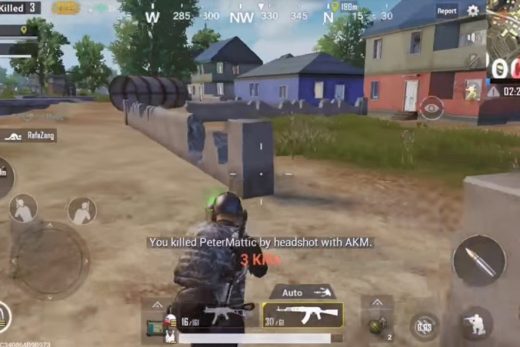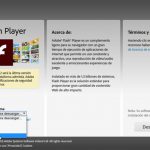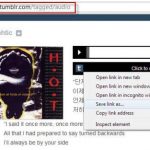En Windows 8, Windows Media Player ya no es el programa predeterminado para abrir los archivos de música tales como archivos MP3. Al abrir un archivo MP3, la aplicación Música se utiliza para abrir y reproducir el archivo en su lugar. Si desea hacerlo de modo que Windows Media Player es el reproductor multimedia por defecto como lo fue en las versiones anteriores de Windows por favor, siga estos pasos.
A partir del tipo de pantalla de Windows 8 Inicio predeterminado y cuando los resultados de la búsqueda aparecen clic en la categoría Ajustes como se muestra a continuación.
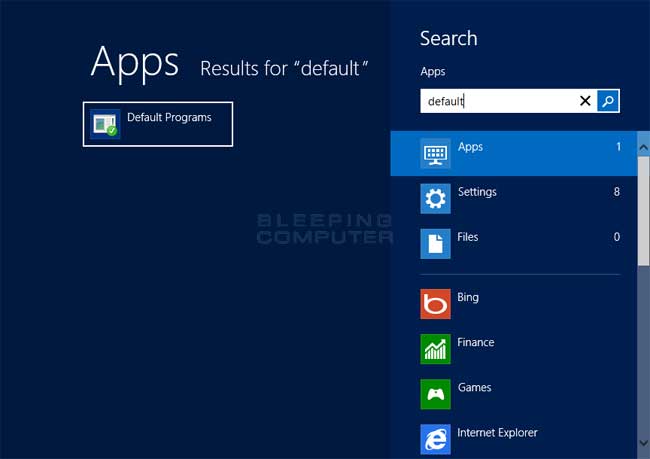
Ahora haga clic en la opción Programas predeterminado y que será llevado a los Programas panel de control por defecto donde se puede especificar el programa que desea actuar como predeterminado al interactuar con ciertos archivos en tu computadora.
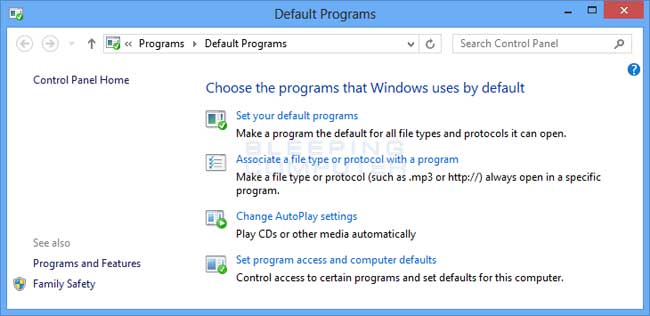
favor, haga clic en la opción etiquetada Establecer programas predeterminados y se abrirá una pantalla que las listas de numerosos programas en su ordenador.
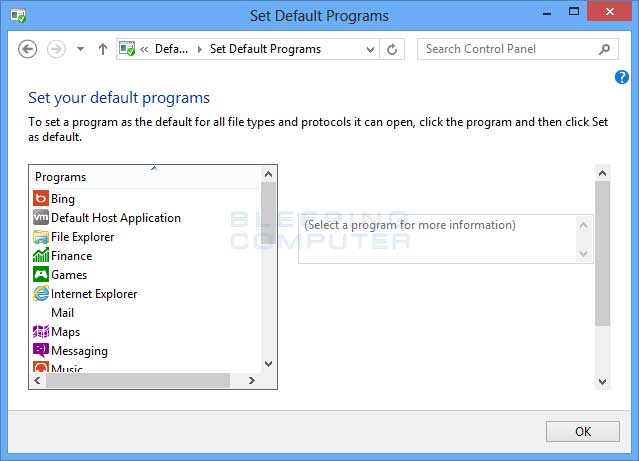
de desplazamiento hacia abajo hasta encontrar Reproductor de Windows Media y haga clic izquierdo en él. El lado derecho de la pantalla cambiará y proporcionar opciones sobre cómo manejar los valores predeterminados Reproductor de Windows Media ‘s como se muestra a continuación.
para que así sea Windows Media Player es el reproductor por defecto para todos los archivos de música y vídeo, haga clic en el conjunto de este programa opción como predeterminada. Esto hará que Windows Media Player del programa que se utiliza al abrir cualquier archivo de vídeo o música. Si sólo desea cambiar algunos tipos de archivos, puede hacer clic en el Elija valores por defecto para esta opción programa en vez y seleccionar sólo los tipos de archivos que desea Reproductor de Windows Media para abrir.
Cuando haya terminado debe hacer clic en el botón Aceptar y Windows Media Player Ahora será el reproductor predeterminado para los archivos que ha asignado a la misma. En el futuro, si usted desea tener la aplicación Música abrir sus archivos de música, puede seguir estos pasos y en lugar de hacer que la aplicación de música por defecto.
Si tiene preguntas acerca de este tutorial o simplemente quieres chatear con otras personas acerca de Windows 8, no dude en publicar en nuestro Foro de Windows 8.

Hola, aquí un friki de los tutoriales y los videojuegos, espero que te guste mi web que con tanta dedicación he creado para entretenerte! Hablamos pronto!